Cara Menginstal WordPress Secara Manual Di Semua Host Web
Diterbitkan: 2020-02-01Diyakini bahwa instalasi WordPress manual bisa lebih aman.
Tetapi apa yang dapat Anda lakukan tanpa mengetahui cara menginstal WordPress secara manual di cPanel Anda dan mengatur blog atau situs web Anda?
Selama instalasi manual, Anda memiliki kesempatan untuk mengubah file WordPress Anda dan meningkatkan keamanannya.
Meskipun, metode ini dapat membuat stres dibandingkan dengan instalasi WordPress otomatis yang mungkin ditawarkan oleh host Anda untuk membantu Anda memulai dengan cepat.
Tetapi karena, instalasi manual WordPress membuat situs web Anda tidak rentan terhadap peretas, ada baiknya Anda mencoba ketika Anda ingin membuat situs web WordPress baru .
Cara yang sama juga bisa digunakan ketika Anda ingin membuat blog baru .
Jika karena alasan ini Anda perlu tahu cara menginstal WordPress secara manual , ini adalah panduan terbaik untuk memandu Anda.
DAFTAR ISI
- 1 Cara menginstal WordPress secara manual
- 1.1 Langkah 1. Unduh versi WordPress terbaru
- 1.2 Langkah 2. Unggah WordPress ke akun hosting Anda
- 1.3 Langkah 3. Buat Database MySQL, Pengguna dan Kata Sandi
- 1.3.1 1. Buat database baru
- 1.3.2 2. Tambahkan pengguna basis data
- 1.3.3 3. Tetapkan hak istimewa untuk pengguna
- 1.4 Langkah 4. Konfigurasi file wp-config.php
- 1.5 Langkah 5. Jalankan instalasi WordPress
- 1.6 Langkah 6. Selesaikan instalasi WordPress
- 1.6.1 Pilih bahasa
- 1.6.2 Berikan informasi basis data Anda
- 1.6.3 Hubungkan basis data ke WordPress
- 1.6.4 Jalankan instalasi
- 1.6.5 Menyelesaikan instalasi
- 1.6.6 Instalasi akhir yang berhasil
- 2 Kesimpulan tentang instalasi manual WordPress
Cara menginstal WordPress secara manual
Menginstal WordPress secara manual di domain Anda bukanlah sesuatu yang sulit.
Bahkan, Anda dapat menyelesaikan proses dalam beberapa menit setelah Anda selesai membaca posting ini. Bahkan jika Anda tidak memiliki latar belakang pengetahuan tentang cara menggunakan WordPress , panduan berikut akan membawa Anda ke sana.
Jadi, mari kita lihat apa yang harus kita lakukan!
Langkah 1. Unduh versi WordPress terbaru
Buka halaman unduh WordPress untuk mengunduh WordPress di sistem komputer Anda.
Pro Tip : Tidak ada gunanya mengekstrak file Zip WordPress di komputer Anda. Ekstraksi dapat dilakukan di direktori web Anda setelah file diunggah.
Langkah 2. Unggah WordPress ke akun hosting Anda
Ada tiga cara mengunggah WordPress secara manual ke akun hosting Anda, yaitu:
- Sebuah. Unggah WordPress dengan Manajer File
- B.
Unggah WordPress dengan FTP - C.
Unggah WordPress dengan SSH
Untuk tujuan panduan ini, kita akan melihat metode pertama. Dan itulah kegunaan file manager di dalam cPanel atau akun hosting anda.
Sementara itu, masing-masing dari dua metode lainnya memiliki tautan sumber daya yang dapat Anda klik untuk mengunjungi dan mempelajari lebih lanjut tentang bagaimana Anda dapat menggunakannya (jika perlu). Dan kemudian, Anda dapat memilih metode mana yang paling nyaman bagi Anda.
Tapi ingatlah, menggunakan pengelola file untuk menyelesaikan tugas adalah yang saya rekomendasikan. Karena lebih cepat dan lebih mudah daripada yang lain.
Jika Anda ingin tahu, pengelola file adalah antarmuka web di akun hosting Anda tempat Anda dapat menambahkan file ke domain Anda.
Dan langkah-langkah untuk melakukannya antara lain:
- Masuk ke akun hosting Anda, misalkan BlueHost.
- Klik Advanced > File Manager > Web Root (public_html atau www) Directory .
- Klik ikon Unggah dan ikuti petunjuknya.
- Klik tombol Browse atau Pilih File dan pilih file WordPress dari komputer Anda.
- Setelah WordPress selesai diunggah , kembali ke direktori.
- Lihat semua folder di Public_html , klik file WordPress dan klik ikon Ekstrak untuk membuka zip folder.
- Setelah ekstraksi, hapus WordPress.Zip .
Langkah 3. Buat Database MySQL, Pengguna dan Kata Sandi
Anda memerlukan database untuk menyimpan dan mengambil semua konten blog atau web Anda. Jadi, yang perlu Anda lakukan adalah menemukan Database MySQL di akun hosting Anda dan membuatnya.
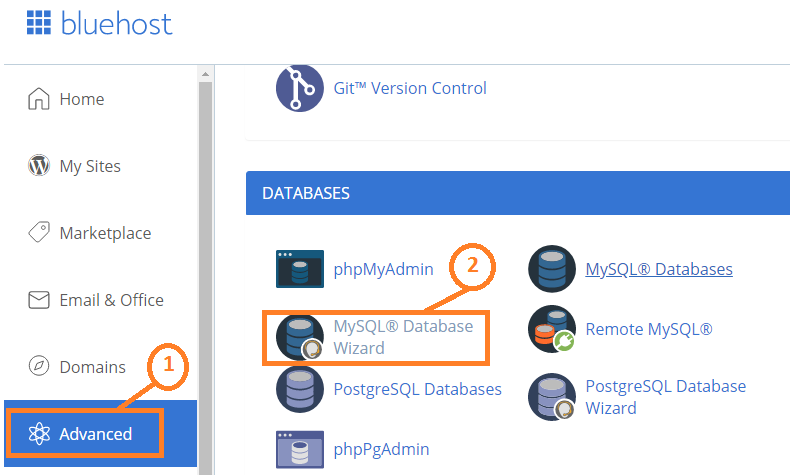
Buka akun hosting Anda, lihat melalui dasbor, temukan dan klik Lanjutan , klik MySQL Database Wizard untuk membuat database untuk situs web Anda.
1. Buat database baru
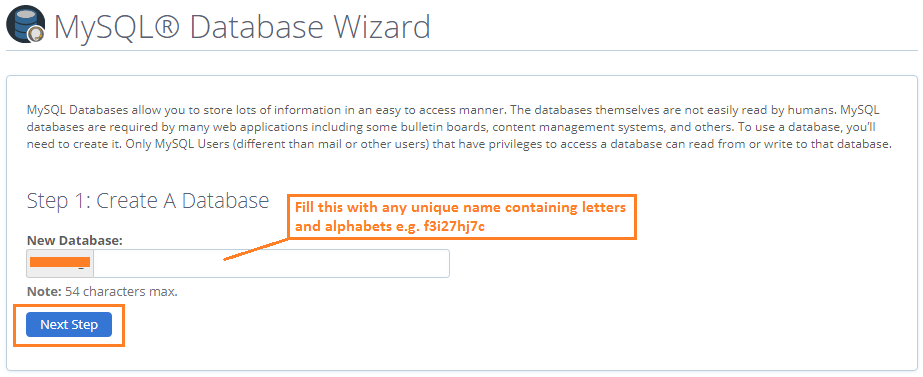
Isi formulir dengan nama yang unik dan klik Berikutnya untuk pindah ke langkah berikutnya.
2. Tambahkan pengguna basis data
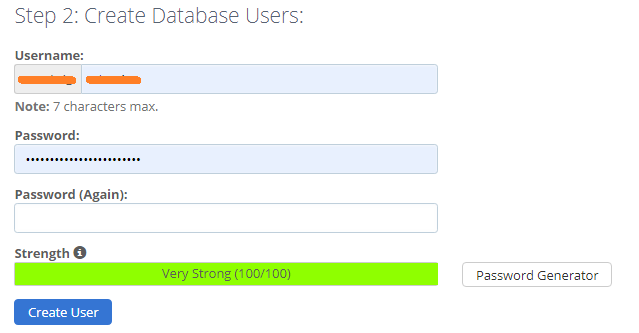
Tambahkan pengguna dan kata sandi basis data.
Secara default, Anda dapat menggunakan kata sandi yang sama dengan yang Anda gunakan untuk akun hosting Anda. Jadi, biarkan kata sandi apa adanya dan klik Buat Pengguna untuk melanjutkan.
3. Tetapkan hak istimewa untuk pengguna
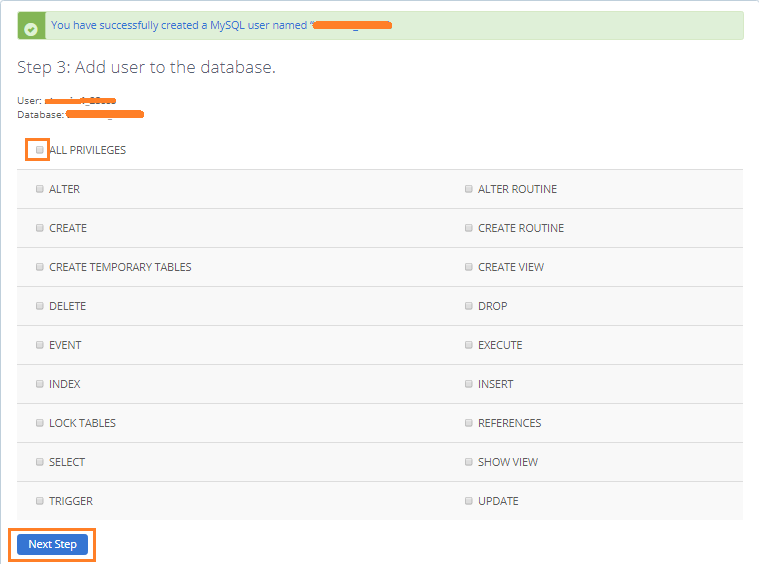
Klik All Privileges untuk memilih sekaligus. Kemudian klik Langkah Berikutnya .
catatan Anda akan menerima pesan notifikasi bahwa database Anda telah berhasil dibuat. Jadi, perhatikan nama database, nama pengguna, dan kata sandi Anda. Anda akan membutuhkannya di langkah berikutnya.
Langkah 4. Konfigurasi file wp-config.php
File wp-config.php adalah jalur ke database Anda. Ini berisi informasi yang memberi tahu WordPress dari database mana untuk mengambil data. Oleh karena itu, itu harus dikonfigurasi dengan benar untuk memungkinkan situs web Anda bekerja dengan sempurna.

1. Buka akun hosting Anda.
2. Klik Lanjutan untuk menemukan Pengelola Berkas .
3. Klik dua kali public_html untuk membuka folder.
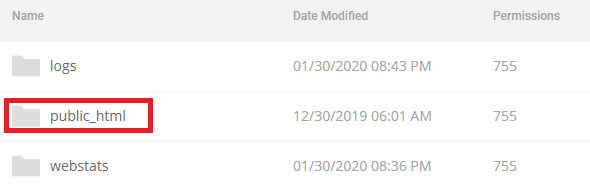
4. Gulir ke bawah untuk mencari file wp-config-sample.php .

5. Klik kanan pada wp-config-sample.php dan pilih Rename . Ubah nama file menjadi wp-config.php dan tekan konfirmasi atau simpan untuk melakukan perubahan.
6. Klik kanan pada wp-config.php dan pilih Edit untuk mengubah kode di file php. Setelah membuka file, gulir ke bawah untuk mencari baris kode di bawah ini:
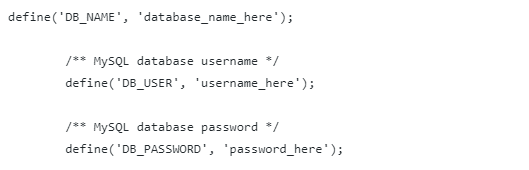
Ganti 'database_name_here' dengan 'databasename' Anda dan lakukan hal yang sama untuk 'username_here' dan 'password_here' berdasarkan kredensial yang Anda buat pada langkah ketiga di atas.
7. Buat dan tambahkan kunci dan garam unik otentikasi . Kunci dan garam unik otentikasi dapat ditambahkan ke wp-confg.php dan mengamankan database Anda.
Saat Anda masih menggunakan wp-config.php, gulir ke bawah untuk menemukan kode di bawah ini:
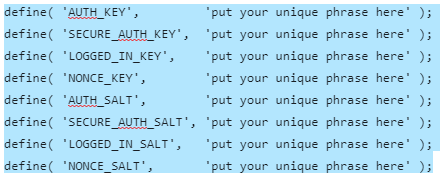
Kunjungi https://api.wordpress.org/secret-key/1.1/salt/ untuk membuat kunci dan garam unik autentikasi Anda.
Salin kode apa pun yang Anda buat dari situs web lain dan tempel di wp-config.php Anda untuk menggantikan apa yang ada di sana secara default.
8. Ubah awalan tabel database WordPress . Secara default, yang disertakan dengan wp-config.php adalah $table_prefix = 'wp_' .
Sangat penting untuk mengubah awalan menjadi sesuatu yang lain.
Untuk melakukan ini, gulir ke bawah untuk menemukan kode dan ubah ”wp_' menjadi yang lain.
Anda dapat menggunakan dua huruf seperti 'ab_' atau 'xy_'.
9. Kembali ke awal file php dan tinjau apa yang telah Anda lakukan sejauh ini. Jika semuanya baik-baik saja, klik tombol simpan untuk melakukan perubahan.
Langkah 5. Jalankan instalasi WordPress
Ini adalah area admin blog atau situs web Anda. Ini dapat digunakan untuk menambahkan konten seperti tema, plugin, posting, dan halaman ke blog Anda.
Untuk meluncurkan instalasi, Anda harus memasukkan domainanda.com/wp-admin di browser dan ikuti instruksi yang diperlukan.
Langkah 6. Selesaikan instalasi WordPress
Karena Anda meluncurkan admin WordPress untuk pertama kalinya, Anda akan diminta untuk melakukan hal berikut:
- Pilih bahasa
- Berikan informasi basis data Anda
- Hubungkan basis data ke WordPress
- Jalankan instalasi
- Selesaikan instalasi
- Instalasi akhir yang berhasil (pemberitahuan selamat datang)
Pilih bahasa
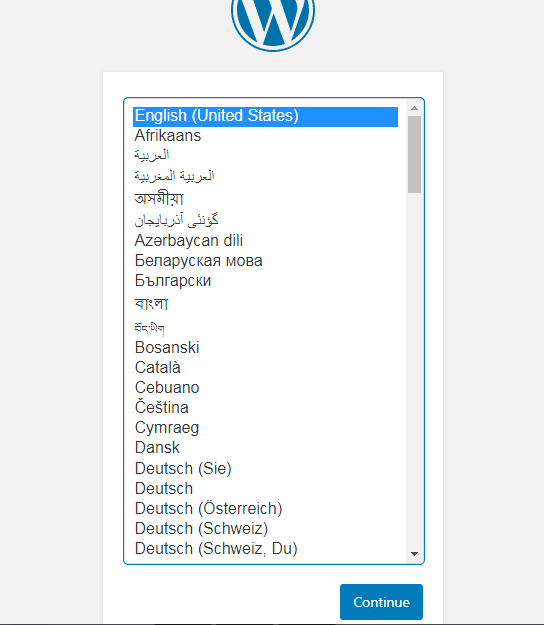
Pilih bahasa apa pun yang Anda suka untuk menjalankan situs Anda. Jika bahasa Inggris keren menurut Anda, pilih Bahasa Inggris dan tekan Lanjutkan .
Berikan informasi basis data Anda
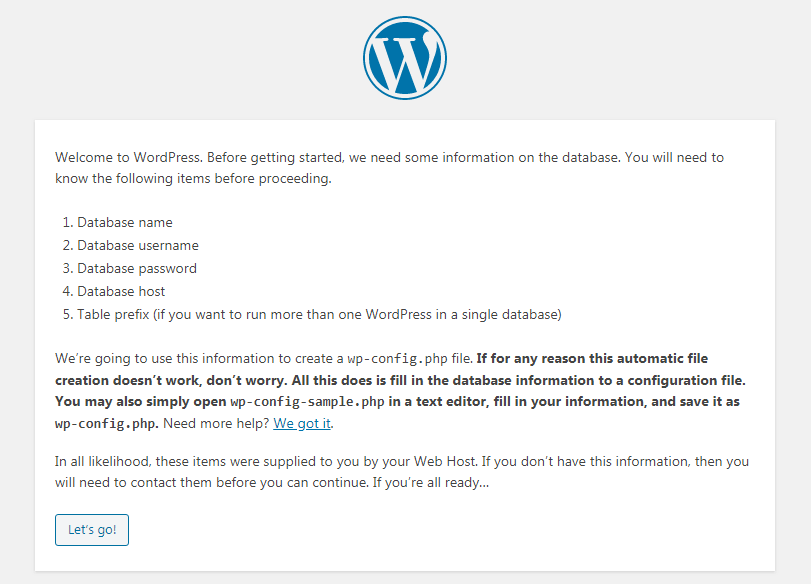
Anda akan memerlukan informasi berikut pada langkah berikutnya untuk menghubungkan database Anda dengan situs Anda:
- Nama basis data
- Nama pengguna basis data
- Kata sandi basis data
- Tuan rumah basis data
- Awalan tabel
Selain host database, Anda memiliki informasi lain yang diperlukan seperti yang Anda tentukan sebelumnya. Untuk mengetahui host database Anda, hubungi host Anda.
Setelah selesai, tekan Let's go!
Hubungkan basis data ke WordPress
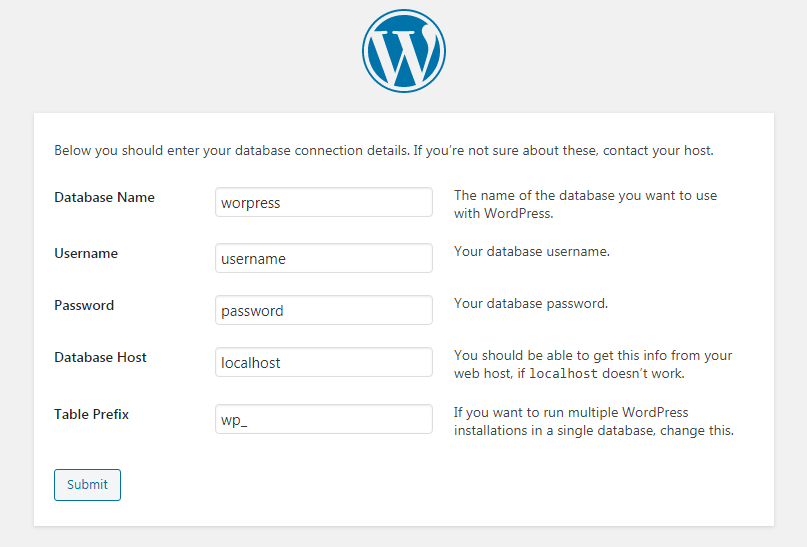
Baca instruksi dengan seksama untuk mengisi formulir dan pastikan tidak ada kesalahan. Setelah melakukan itu, klik Kirim untuk melanjutkan.
Jalankan instalasi
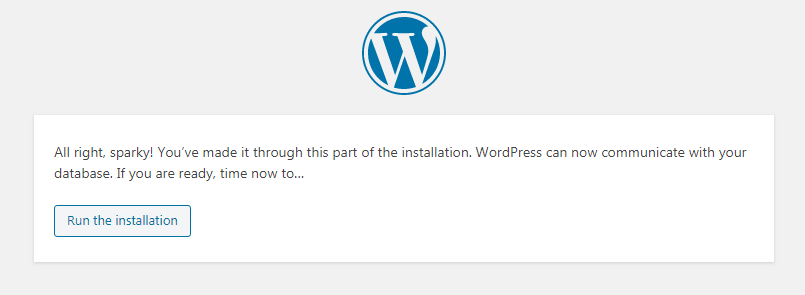
Tidak ada yang bisa dilakukan pada tahap ini selain menekan tombol Jalankan instalasi .
Menyelesaikan instalasi
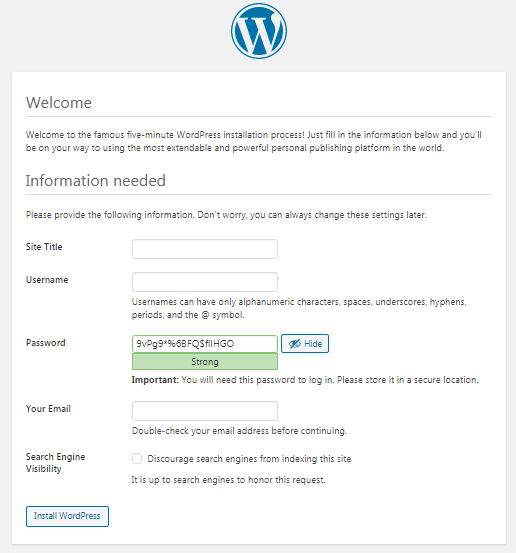
Isi formulir dengan Judul Situs Anda, Nama Pengguna Admin, Kata Sandi, Alamat email dan biarkan "Jangan centang mesin pencari untuk mengindeks situs ini".
catatan Informasi yang Anda berikan di sini akan digunakan selanjutnya untuk mengakses halaman admin situs Anda.
Jadi, Anda bisa menuliskannya di suatu tempat.
Instalasi akhir yang berhasil
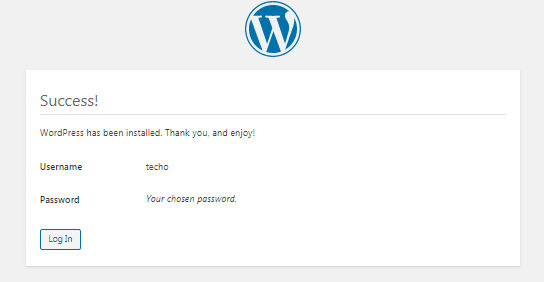
Setelah selesai, Anda akan menerima pesan selamat datang, termasuk nama pengguna admin Anda.
Untuk masuk ke sisi admin situs Anda , klik Masuk atau ketik yourdomain.com/wp-admin di browser Anda dan luncurkan halaman tersebut.
Jangan lupa untuk menukar domain Anda dengan nama domain terdaftar asli Anda.
Kesimpulan tentang instalasi manual WordPress
Menginstal WordPress secara manual di akun hosting Anda bisa membuat stres.
Tetapi jika Anda berhati-hati untuk mengamankan situs WordPress Anda dari peretas, ada baiknya meluangkan waktu dan upaya Anda untuk melakukannya.
Namun, panduan ini akan menunjukkan kepada Anda cara menginstal WordPress secara manual di cPanel Anda tanpa kerumitan.
